Производитель D-Link широко известен многим российским пользователям беспроводного Интернета. Он входит в число ведущих и самых востребованных брендов в сегменте маршрутизаторов.
При этом компания предлагает широкую линейку продукции, куда входят премиальные, среднебюджетные и недорогие модели. Что же касается D-Link DIR300, то это устройство являются представителем бюджетного сегмента.
Недорогой, но надёжный и эффективный роутер, который можно купить за сравнительно небольшие деньги. Остаётся лишь правильно его настроить и прошить по мере необходимости.
Многие потребители выбирают именно этот маршрутизатор в лице модели D-Link DIR-300 за счёт доступной цены в сочетании с откровенно неплохими характеристиками. Да, ничего выдающегося от девайса ждать не стоит, но всё же свою цену он оправдывает в полной мере.
Что же касается характеристик, то тут стоит акцентировать внимание на следующих параметрах:

Вполне себе приемлемые характеристики, за счёт которых роутер, выпускаемый более 7 лет, до сих пор остаётся востребованным на рынке. Да, производитель регулярно обновляет прошивки, а потому об утрате актуальности модели роутера пока говорить не приходится.
Прежде чем приступать непосредственно к настройкам оборудования для создания беспроводного Интернета, нужно выполнить подключение.
Разобраться с тем, как правильно подключить роутер модели D-Link DIR-300 не составит большого труда. Если пользователь уже обратился к поставщикам услуг, тогда в его квартире, доме или офисе уже наверняка присутствует кабель для подключения к Интернету.
Тут последовательность процедур стандартная, и она предусматривает выполнение таких шагов:
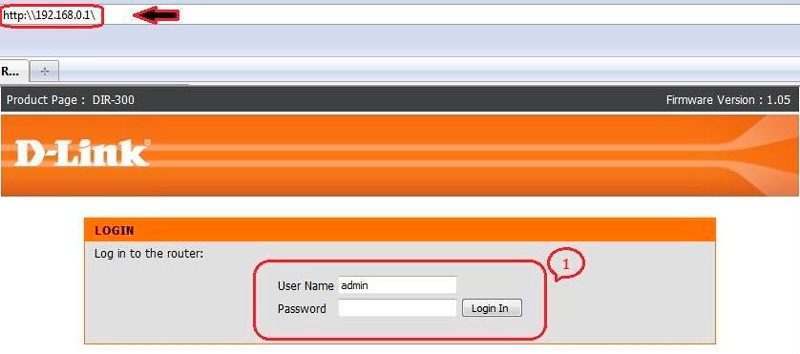

Если это подержанный роутер, купленный у другого пользователя, стандартный логин и пароль может быть заменён. Поэтому тут самым простым решением будет сбросить настройки до заводского состояния. Для этого достаточно зажать кнопку Reset и удерживать её в течение 10 секунд.
В зависимости от конкретной прошивки маршрутизатора D-Link DIR-300, его настройка может отличаться. Во многом только из-за изменённого интерфейса.
Уже не актуально рассматривать прошивку В1-В3, поскольку она откровенно старая, и её уже практически невозможно встретить. Такие прошивки давно обновили до более актуальных версий.
А вот прошивки 1,3 и 1,4 всё ещё встречаются. Именно относительно них часто задают вопросы о том, как правильно прошить свой роутер D-Link DIR-300 и обновить текущую версию.
Тут отталкивайтесь от того, обновление прошивки какой именно версии для DIR 300 выполняется. Рассмотреть стоит 2 распространённых варианта.
Далее начнётся процедура обновления, и на роутер будет установлена свежая прошивка.
Актуальными версиями прошивки можно считать 2.5.11, 2.5.12 и 2.5.19. Они отличаются новым веб-интерфейсом, но суть сохранилась та же.
Чтобы упростить себе задачу по настройке, лучше всего предварительно обновить маршрутизатор, если он работает со старой прошивкой, после чего уже действовать по инструкциям и выполнять все необходимые вам настройки.
Если не обновить свой роутер, тогда ваш D-Link DIR-300 будет иметь ряд не устранённых в старых версиях уязвимостей. Плюс веб-интерфейс откровенно устаревший, из-за чего работать с ним не очень удобно. Поэтому лучше перепрошить, нежели оставлять всё как есть.
Особых проблем с настройкой роутера D-Link DIR-300 у пользователей возникнуть не должно. Тут многое зависит именно от того, какой тип соединения использует ваш поставщик услуг.
В настоящее время это может быть PPPoE, либо же L2TP с динамическим IP.
Для начала о том, как правильно настроить свой роутер D-Link DIR-300, если предполагается использование подключения типа L2TP с динамическим IP адресом.
Если Интернет-подключение присутствует на компьютере, то есть кабель провайдера подключён напрямую к ПК, его нужно отключить и пока не запускать. Соединение с Интернетом должен установить сам роутер, а уже к нему будет подключаться сам компьютер.
При покупке подержанного маршрутизатора не лишним будет выполнить сброс для DIR 300 до заводских настроек. Как уже ранее говорилось, это можно сделать путём зажатия кнопки Reset. Либо через веб-интерфейс настроек в разделе «Система».
Разобравшись с тем, как сбросить настройки и получить заводские параметры на свой маршрутизатор DIR 300, можно приступать к основной части задачи.
Для подключения типа L2TP на роутере, где используются прошивки 2.5.11 и выше, необходимо:
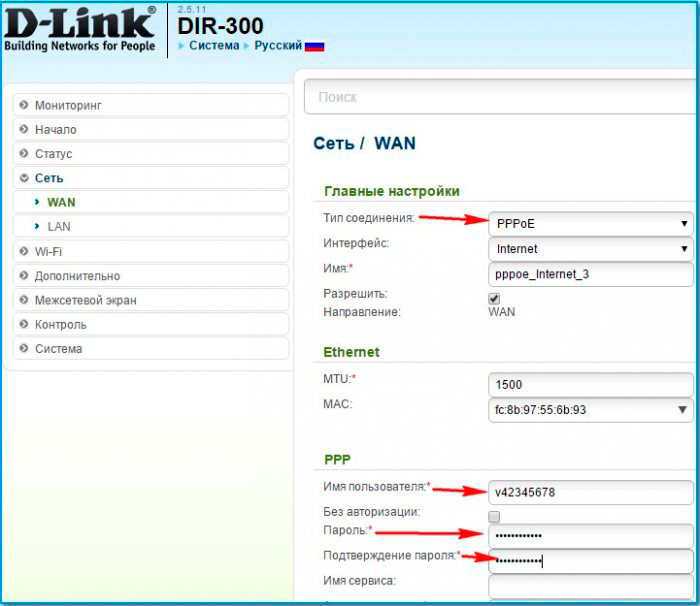
Остальные параметры остаются неизменными обычно. Хотя некоторые провайдеры могут предъявлять дополнительные требования. Потому лучше свериться с их инструкциями и руководством для пользователя.
Когда изменения будут внесения, их нужно сохранить и кликнуть по пункту, где написано Конфигурация была изменена. Нажмите по кнопке «Сохранить», и все новые конфигурации вступят в силу.
Если всё было сделано правильно, появится новое Интернет-соединение, и вы сможете использовать его не только на компьютере, но также и на мобильных устройствах, просто подключившись к роутеру по Wi-Fi.
Что же касается подключения типа PPPoE, то тут есть свои особенности. Этот тип используют многие провайдеры.
Как и в предыдущем случае, при использовании этого типа подключения, когда Интернет-кабель ранее был вставлен непосредственно в компьютер, нужно разорвать соединение и сделать его через маршрутизатор.
В случае с роутером D-Link DIR-300, где используется одна из новых прошивок, необходимо:
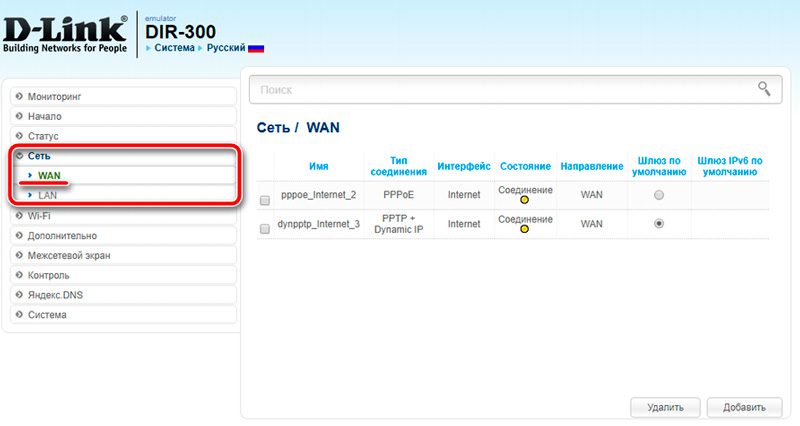
Другие параметры менять обычно не приходится. Сохраните все внесённые изменения, и дождитесь создания нового подключения.
Всё, Интернет через роутер работает, а потому можно приступать к его использованию. Но не спешите. Помимо самого подключения, необходимо также настроить свою беспроводную сеть, поставить надёжный пароль и пр.
Чтобы настроить беспроводное соединение и организовать полноценный, и в то же время безопасный доступ к Интернету по технологии Wi-Fi, потребуется изменить базовые настройки.
Для этого нужно открыть веб-интерфейс своего роутера, и перейти в раздел Wi-Fi. Именно здесь выполняется настройка Wi-Fi соединения на маршрутизаторе D-Link DIR-300. Тут пользователя должны интересовать 2 основных раздела. Это раздел с настройками безопасности, а также основные настройки.
Теперь к вопросу о том, как поменять пароль, чтобы на роутере DIR-300 не могли висеть недобросовестные соседи, бесплатно получая доступ к Интернету, и снижая вам скорость работы.
Сначала откройте основные настройки. Здесь можно поменять название своего Wi-Fi. Для этого нужно заменить стандартное имя в строке SSID. Причём рекомендуется использовать именно латинские буквы. При использовании названий, прописанных кириллицей, могут возникнуть проблемы с подключением. Установить соединение с такой сетью может даже и не получится.
Затем зайдите в настройки безопасности. Тут рекомендуется выбрать следующие параметры:
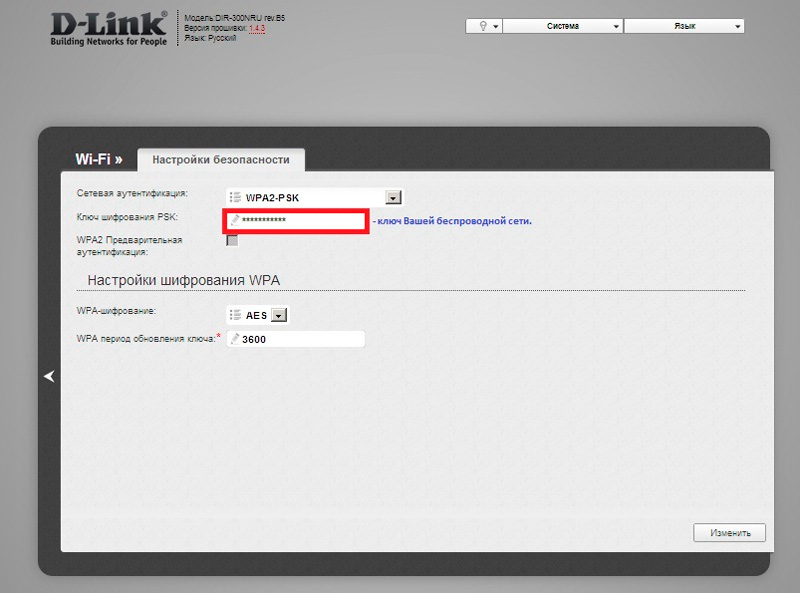
Как и в случае с названием беспроводной сети, для пароля от Wi-Fi рекомендуется использовать цифры и латиницу, а не применять кириллицу.
Примените все изменения, и не забудьте подтвердить изменения в конфигурации. Иначе все настройки могут самопроизвольно сброситься.
Теперь вы знаете, как поставить пароль, установить подключение, изменить параметры беспроводной сети через роутер DIR 300 производства D-Link.
Да, можно ещё подкорректировать некоторые значения. Но тут лучше отталкиваться от рекомендаций своего Интернет-провайдера, а также не забывать о важности применения свежих прошивок.
Подписывайтесь, комментируйте, задавайте вопросы!